Schakel de modus voor één venster in of uit voor Snip & Sketch in Windows 10
De Single Window-modus in- of uitschakelen in de Snip & Sketch-app in Windows 10
Vanaf Windows 10 versie 1809, ook wel bekend als "Oktober 2018 Update", heeft Microsoft een nieuwe optie geïmplementeerd: schermknippen. Er is een nieuwe Snip & Sketch-app toegevoegd aan Windows 10 om snel een screenshot te knippen en te delen. De recente update voegt de modus voor één venster toe aan de Snip & Sketch-app in Windows 10. Hier leest u hoe u het in- of uitschakelt.
Advertentie
Met de nieuwe tool Screen Snip kunt u een rechthoek vastleggen, een gebied met vrije vorm knippen of een schermvullende opname maken en deze rechtstreeks naar het klembord kopiëren. Onmiddellijk nadat je een knipsel hebt genomen, ontvang je nu een melding die jou en je knipsel naar de Screen & Sketch-app brengt waar je aantekeningen kunt maken en kunt delen. Screenshots kunnen worden geopend in de Screen & Sketch-app, die extra opties zoals Ink Color en Delay toevoegt. Hiermee kunt u annotaties toevoegen met een pen, aanraking of muis. De afbeeldingen kunnen worden gedeeld met andere apps. Het volgende artikel behandelt verschillende methoden die u kunt gebruiken om de Screen Snip-tool te starten:
Maak een screenshot met Screen Snip in Windows 10
Kortom, u kunt op de drukken Winnen + Verschuiving + S toetsen of gebruik een speciale snelle actieknop in het deelvenster Actiecentrum.

Voor het gemak kunt u ook een speciale taakbalkknop Screen Snip maken. Zien
Schermknipsel toevoegen aan taakbalk in Windows 10
Er is een nieuwe versie van de app meegeleverd met de onlangs uitgebrachte Fast Ring gebouwd 18950 van Windows 10. Build 18950 bevat Snip & Sketch-versie 10.1907.2064.0, die een aantal wijzigingen heeft geïntroduceerd. De knop Nieuw opent nu nieuwe knipsels in uw huidige app-venster, zodat u niet een hoop open knipsels krijgt die u vervolgens moet sluiten. Als u liever alle knipsels in afzonderlijke vensters openhoudt, is de optie nu een schakelaar in de instellingen, zodat u kunt beslissen welke modus u verkiest.
Om Single Window-modus voor Snip & Sketch in Windows 10 in te schakelen,
- Open de Snip & Sketch-app. Zien Navigeren door apps op alfabet in het Windows 10 Start-menu.
- Klik op de menuknop met drie puntjes.
- Selecteer de Instellingen item uit het menu.

- Ga in Instellingen naar de Meerdere vensters sectie.
- Schakel de optie uit Open knipsels in aparte vensters.
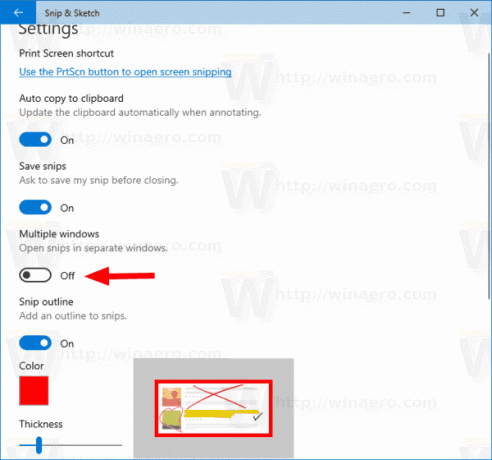
Je bent klaar.
Op dezelfde manier kunt u de nieuwe Single Windows-modusfunctie uitschakelen door de genoemde optie uit te schakelen.
Om Single Window-modus voor Snip & Sketch in Windows 10 uit te schakelen,
- Open de Snip & Sketch-app.
- Navigeer naar Menu (knop met drie stippen) > Instellingen.
- Zet de optie aan Open knipsels in aparte vensters.

Gerelateerde artikelen:
- Back-up en herstel Snip & Sketch-instellingen in Windows 10
- Schakel Vraag om wijzigingen op te slaan in Snip & Sketch in Windows 10 in of uit
- Schakel Automatisch kopiëren naar klembord uit in de Snip & Sketch-app in Windows 10
- Schakel Snip Outline in Snip & Sketch-app in Windows 10 in
- Schermknipsel toevoegen aan taakbalk in Windows 10
- Schermschets-sneltoetsen in Windows 10 (sneltoetsen)
- Schakel Print Screen Key in om Screen Snipping te starten in Windows 10
- Maak een screenshot met Screen Snip in Windows 10
- Schermknipcontextmenu toevoegen in Windows 10
- Maak snelkoppeling voor schermknipsel in Windows 10
- Verwijder en verwijder Screen Sketch in Windows 10


